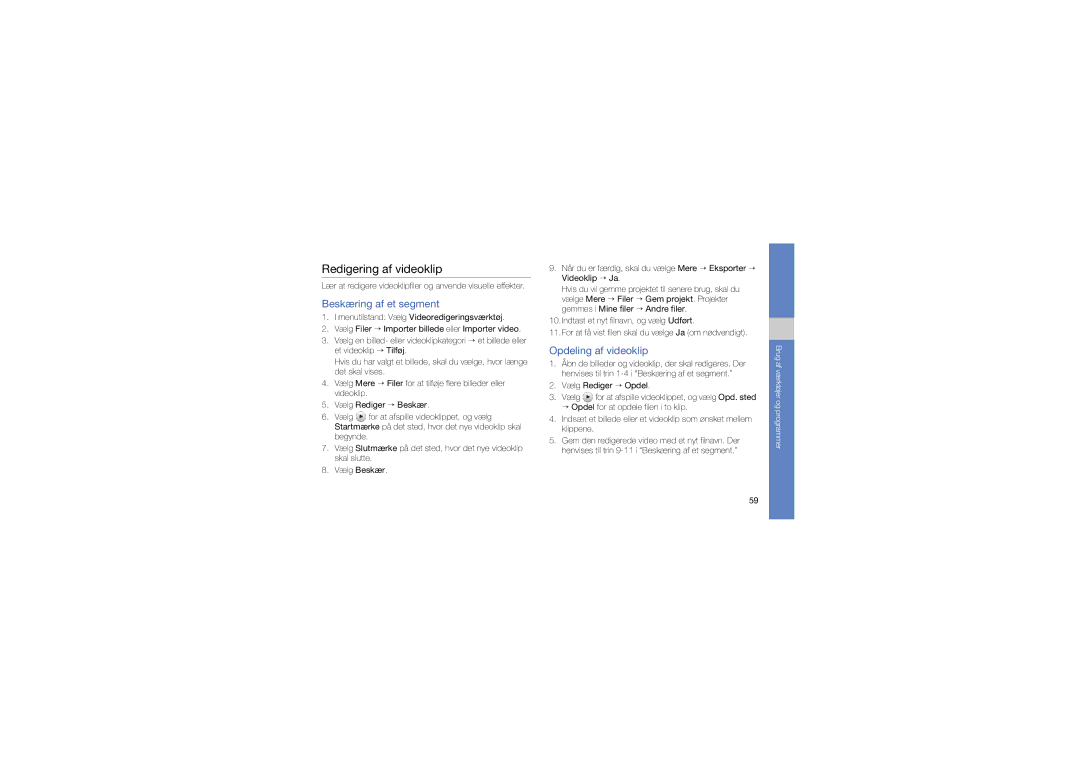Brugervejledning
Sådan bruges vejledningen
Vejledningens symboler
Iii
Oplysninger om ophavsret
DivX-certificeret til afspilning af DivX-video op til
OM Divx Video OM Divx VIDEO-ON-DEMAND
Indhold
Overførsel af billeder og videoklip til
Aktivering af og forbindelse til trådløst LAN
Aktivering og afsendelse af en SOS
Vii
Beskyt din hørelse
Oplysninger om sikkerhed
Opbevar telefonen utilgængeligt for små børn og dyr
Batterier og opladere skal håndteres og bortskaffes korrekt
Installer mobiltelefoner og udstyr med omtanke
Undgå forstyrrelser i pacemakere
Sluk telefonen i miljøer med eksplosionsfare
Sikkerhedsforskrifter
Sluk telefonen, eller skift til Flightmode ombord på fly
Sluk for telefonen i nærheden af medicinsk udstyr
Beskyt batterier og opladere
Telefonen skal behandles forsigtigt og med omtanke
Vigtige oplysninger om brug
Brug kun autoriserede serviceværksteder
Undgå forstyrrelser i andet elektronisk udstyr
Brug telefonen i normal brugsstilling
SIM-kort og hukommelseskort skal håndteres forsigtigt
Sørg for kontakt til alarmcentralen
Oplysninger om SAR-certificering Specific Absorption Rate
Mobiltelefoner.7
Korrekt bortskaffelse af batterierne i dette produkt
Korrekt affaldsbortskaffelse af dette produkt
Ansvarsfraskrivelse
Page
Udpakning
Præsentation af din mobiltelefon
Følgende taster og funktioner findes på telefonens bagside
Telefonens udseende
Ring op
Taster
Lydstyrke
Kameratast
Få mere at vide om de ikoner, der vises på skærmen
Ikoner
Ikon Betydning
Samling og forberedelse af mobiltelefonen
Installation af SIM- eller USIM-kort og batteri
Samling og forberedelse af mobiltelefonen
Sæt det store stik fra opladeren i en stikkontakt
Oplad batteriet
Isæt batteri Sæt batterilåget på plads
Isæt hukommelseskort medfølger ikke
Skift til profilen Flightmode
Sådan tændes og slukkes telefonen
Brug af den berøringsfølsomme skærm
Skift mellem programmer
Åbning af menuer
Arrangering af programmer i menutilstand
Sådan bruger du bevægelsesføleren
Brug af widgets
Tilpasning af telefonen
Åbning af hjælp
Tilpasning af lydstyrken for tastetoner
Skift til eller fra profilen Lydløs
Aktivering af Etikette-pause
Skift af ringetone
Valg af en baggrund inaktiv tilstand
Låsning af din telefon
Sådan foretager du et opkald
Brug af almindelige opkaldsfunktioner
Indtast den nye adgangskode igen, og Bekræft
Tryk på for at afslutte opkaldet
Afsendelse og visning af meddelelser
Indtastning af tekst
Afsendelse af en e-mail
Visning af en e-mail
Visning af tekst- eller multimediemeddelelser
Lytning til musik
Sådan tilføjer og finder du kontaktpersoner
Tilføjelse af en ny kontaktperson
Sådan finder du en kontaktperson
Brug følgende ikoner til at styre FM-radioen
Lytning til musikfiler
Brug af Google-tjenesterne
Browse på internettet
Browse på websider
Tilføj et bogmærke for foretrukne websider
Etabler forbindelse til Google Search
Hentning af mediefiler
Etabler forbindelse Google Mail
Etabler forbindelse til Google Maps
Inaktiv tilstand Tryk på kameratasten for at tænde kameraet
Brug af almindelige kamerafunktioner
Sådan tager du billeder
Optagelse af videoklip
Visning af billeder
Visning af videoklip
Brug af avancerede kamerafunktioner
Optagelse af billeder i skønhedsbilledetilstand
Optagelse af billeder i smilbilledetilstand
Optagelse af panoramabilleder
Sådan tager du en serie af billeder
Sådan tager du billeder med en effekt
Optagelse af videoklip i slowmotion
Sådan tager du billeder med berøringsfokus
Brug af kameraindstillinger
Slening af dele af billeder
Brug af kamerafunktioner
Sådan tager du billeder med Blinkregistrering
Sådan tager du billeder med Anti-ryst
Forbindelse
Tilpas kameraets indstillinger
Lagring
Lukkerlyd
Nulstil
Retningslinjer
Visning og besvarelse af ubesvarede opkald
Brug af avancerede opkaldsfunktioner
Opringning til et af de seneste udgående numre
Lær om telefonens øvrige opkaldsmuligheder
Vælg Skift for at skifte mellem opkaldene
Sådan foretager du et andet opkald
Besvarelse af et andet opkald
Afvisning af et opkald
Opkal til et internationalt nummer
Opkald til en kontaktperson fra telefonbogen
Oprettelse af visitkort
Brug af avancerede telefonbogsfunktioner
Indstilling af favoritnumre
Oprettelse af en gruppe med kontaktpersoner
Tildeling af billeder til kontaktpersoner
Brug af avancerede meddelelsesfunktioner
Oprettelse af en tekstskabelon
Oprettelse af en multimedieskabelon
Indsætning af tekstskabeloner i nye meddelelser
Brug af avancerede musikfunktioner
Oprettelse af en meddelelse med en multimedieskabelon
Oprettelse af en mappe til håndtering af meddelelser
Oprettelse af en afspilningsliste
Kopiering af musikfiler til et hukommelseskort
Synkronisering af telefonen med Windows Media Player
Åbning af albumlisten
Tilpasning af musikafspillerens indstillinger
Sådan finder du oplysninger om musik
Optagelse af sange fra FM-radio
Automatisk lagring af radiostationer
Sådan aktiveres den trådløse Bluetooth- funktion
Brug af den trådløse Bluetooth-funktion
Afsendelse af data med den trådløse Bluetooth-funktion
Søgning efter og parring med andre Bluetooth-enheder
Modtagelse af data med den trådløse Bluetooth-funktion
Brug af Ekstern SIM-tilstand
Aktivering og afsendelse af en SOS- meddelelse
Aktivering af og forbindelse til trådløst LAN Wlan
Aktivering af Wlan
Søgning efter og tilslutning til et Wlan
Aktivering af tyverisporing
Sådan foretager du et falsk opkald
Visning af telefonskærmen på et tv
Sådan foretager du et falsk opkald
Indspil tale
Redigering af billeder
Optagelse og afspilning af stemmenotater
Optagelse af et stemmenotat
Afspilning af et stemmenotat
Omdannelse af et billede
Justering af et billede
Beskæring af et billede
Vælg Rediger → Beskær
Tilføjelse af et notat med håndskrift
Udskrivning af billeder
Indsættelse af en visuel effekt
Opdeling af videoklip
Redigering af videoklip
Beskæring af et segment
Indsætning af tekst
Overførsel af billeder og videoklip til internettet
Tilføjelse af et lydspor
Indstilling af din favoritdestinationsliste
Overførsel af en fil
Tilpasning af gruppeindstillinger
Synkronisering af data
Brug af Java-baserede spil og programmer
Synkronisering af data med en Microsoft Exchange-server
Brug af RSS-kilder
Tilføjelse af en adresse på RSS-kilde
Menutilstand Vælg Exchange ActiveSync
Visning af din aktuelle position
Start af Samsung Mobile Navigator
Opdatering og læsning af RSS-kilder
Indstillinger → RSS-opdatering
Oprettelse og visning af verdensur
Opdatering af GPS-funktionen
Oprettelse af et verdensur
Tilføjelse af et verdensur til din skærm
Omregning af valutaer og mål
Indstilling og brug af alarmer
Brug af lommeregneren
Brug af stopuret
Indstilling af Timer
Oprettelse af nye opgaver
Oprettelse af tekstnotater
Tilføjelse af bevægelse til en skitse
Styring af kalender
Skift af kalendervisning
Oprettelse af begivenheder
Visning af begivenheder
Fejlsøgning
Sørg for, at SIM- eller USIM-kortet er sat korrekt
Du indtaster et nummer, men der ringes ikke op
Telefonen bliver varm
Ekstern SIM-tilstand, 52 modtagelse af data
Batteriniveau 19 installation, 16 opladning
Lytning til, 30 optagelse af sange
Meddelelser afsendelse af e-mail
Seneste udgående, 42 visning af ubesvarede
Hentning af opkald på hold, 43 internationale numre
Åbning af hjemmeside, 32 tilføjelse af bogmærker
Meddelelser, 27 oprette notater
Samsung Electronics
Overensstemmelseserklæring R&TTE

![]() for at afspille videoklippet, og vælg Startmærke på det sted, hvor det nye videoklip skal begynde.
for at afspille videoklippet, og vælg Startmærke på det sted, hvor det nye videoklip skal begynde.![]() for at afspille videoklippet, og vælg Opd. sted → Opdel for at opdele filen i to klip.
for at afspille videoklippet, og vælg Opd. sted → Opdel for at opdele filen i to klip.